一、仪器基本信息
仪器型号:WITec alpha 300RI
生产厂家:OXFORD
购置时间:2025.5
所属技术服务部:微纳结构技术研发部
放置位置:科技大楼1楼拉曼成像光谱仪室
管理人员:张汉强 15959644883
仪器应用:①生命科学:在生命科学研究中,alpha 300 RI能够提供无损成像技术,无需对样品进行固定染色,适用于真核细胞核的拉曼-荧光联用显微成像等应用。②生物医学:该系统在生物医学研究中表现出色,能够用于研究细胞和组织的化学特性,特别是在不需要对样品进行复杂处理的情况下进行三维成像。③化学材料:可直接对材料表面进行分子层面的原位表征,无需接触或前处理,适用于半导体晶圆应力检测、表面污染物分析等场景;可快速识别食品添加剂、药物成分及晶型,确保食品安全与药品质量合规性。
二、仪器操作流程
1. 开机
打开仪器下方的开关,仪器开机;选择需要使用的激光器(533nm或者632nm),将激光器后面的钥匙顺时针从OFF拧到ON,激光器指示灯亮(激光器需预热10min左右);调整光栅为对应的激光波长;



2. 激光波长校准(每天第一次使用仪器或者关机后再次开机都需要进行校正;若有人使用过,此步骤可跳过)
(1)将标准硅片按照下方所示放置到倒置显微镜样品架上(注意:硅片要朝下);

(2)将Nikon显微镜的物镜旋转到1(20倍),光源旋转到1(明场);

(3)打开操作软件(WITec Control 7.0),仪器与软件进行连接,可以查看右下角软件状态(显示全部打钩即为正常连接);将WITec Video Control选择为20X,在低倍下查找样品;

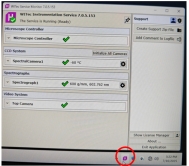
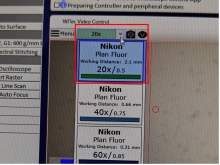
(4)使用手柄调整相应的位置,将光源进行对焦;

(5)在低倍下对焦完成之后,视野如下所示;然后,点击下方的按钮,进行大视野拍照(用来后续的拉曼测试,地图定位,非常重要,一定要做),获得相应的图片;

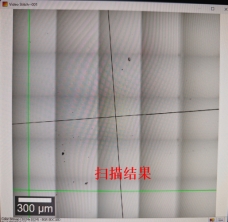
注:此方法获得的图片有明显的背景,但该结果大部分只为了定位;若对上述结果不满意,可以对背景进行校正,方法如下:
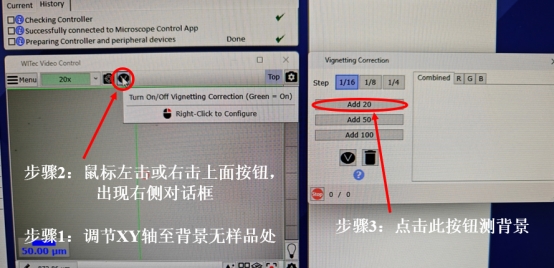
然后视野调到需要拍摄的位置,再按照(5)的方法进行大视野拍照,得到下面的图片。
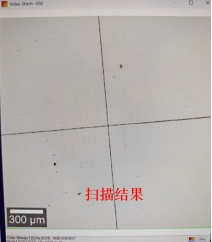
(6)微调样品焦距:将Nikon显微镜的物镜旋转到3(60倍),光源旋转到2(拉曼测试,暗场),此时软件视野界面为黑色。软件界面调整相应物镜的倍数,
将激光数值调小,打开激光按钮,界面显示绿光,微调Z轴使激光聚焦到一点。调整结束后,关闭下图步骤3的激光按钮。

(7)激光校正:点击左侧Single Spectrum下拉菜单,然后点击Acq. Single Spectrum进行拉曼光谱测量;测量结束后,在键盘大写的状态下按F键,弹出对话框,将Display Options菜单下的Digits数值修改为1,回车,使拉曼峰显示1位小数点;
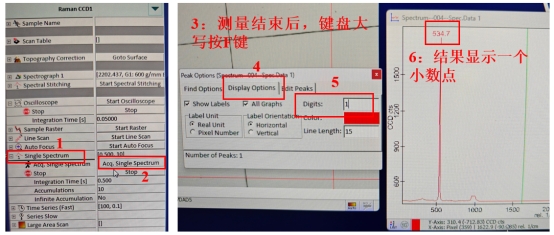
在拉曼光谱图单击鼠标右键,选择Wavelength =532nm/Change Excitation Wavelength,弹出Change Excitation Wavelength对话框;通过键盘的上下键调节Excitation Wavelength的数值,使得光谱中标注的峰数值在520.7左右(520.7为硅的标准峰值,误差在±0.5nm之内);

点击WITec Video Control下的Menu/Advanced/Change LaserWavelength,弹出Change LaserWavelength对话框;将上述调节好的Excitation Wavelength的数值复制到Wavelength处,点击OK,即完成激光波长校正。
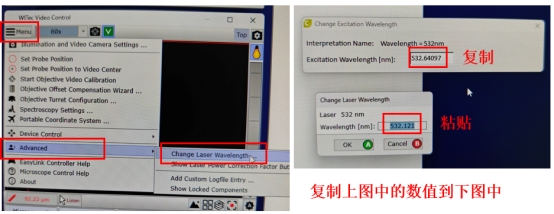
3. 样品测试
将标准硅片样品换成所需测量的样品,按照上述“2. 激光波长校准”的步骤从(1)到(6),然后就可以进行相应测试。
(1)拉曼光谱扫描
①单光谱扫描

②多光谱扫描(适合同一个样品不同位置扫描)
在Sample Raster/Process Script/Command Line 输入singlespectrum,然后点击Point List Editor,然后在之前拍照的图片中选择需要测试的点,在Point Viewer中点击添加按钮;可以添加多个点。选择多个点,点击Start Raster,进行多个点的拉曼光谱测试。(此方法使用Single Spectrum参数,若对参数有特殊要求,需提前修改)
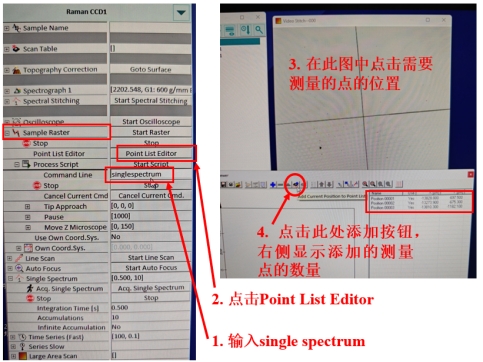
(2)线扫描
①XY扫描(水平方向扫描):在Line Scan/Listen Line下选择Line(Multiple),在地图上划一条线,即为需要扫描的范围,然后在No. of Points中设置所选择的线需要分成多少个点;然后积分时间和累计次数自行设置,设置完成后,点击Start Line Scan进行扫扫描。
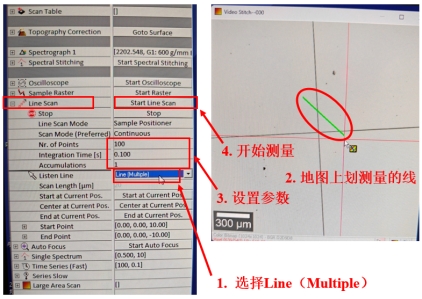
②Z轴扫描(深度扫描):在Line Scan/Listen Line下选择Line(Multiple),在地图上点击一个点,在Start Point/Start Z和End Point/Start Z中填写需要扫描的深度(比如分别设置为–2和2,则扫描4uM的深度),点击Start Line Scan进行扫扫描。
(3)拉曼成像扫描
①XY轴扫描(平面扫描):在Large Area Scan/Scan Method下选择Area,在Geometry/Listen Position下选择Area(Multiple),在地图上画扫描区域(也可以在Width和Height中设置范围),然后设置Points per Line和Lines per Image的数值(Points per Line和Lines per Image的数值分别为Width和Height的3~5倍左右),设置Integration Time(不要太大,不然时间很久,默认0.01);最后点击Start Large Area Scan进行扫描。
②Z轴扫描(深度扫描):在Large Area Scan/Scan Method下选择Area,在Geometry/Listen Position下选择Depth by Line(Multiple),在地图上画扫描区域(也可以在Width中设置范围),设置Depth的数值,然后设置Points per Line和Lines per Image的数值(Points per Line和Lines per Image的数值分别为Width和Height的3~5倍左右),设置Integration Time(不要太大,不然时间很久,默认0.01);最后点击Start Large Area Scan进行扫描。
③XYZ轴扫描(3D扫描):
在Large Area Scan/Scan Method下选择Stack,在Geometry/Listen Position下选择Area(Multiple),在地图上画扫描区域(也可以在Width、Height和Depth中设置范围),然后设置Points per Line、Lines per Image和Layers per Scan的数值(Points per Line和Lines per Image的数值分别为Width和Height的3~5倍左右),Layers per Scan为扫描几层,数值为多少,扫描结束就有多少个数据;设置Integration Time(不要太大,不然时间很久,默认0.01);最后点击Start Large Area Scan进行扫描。
4. 保存数据
测试完成后,点击左上角的保存按钮,弹出对话框,选择保存位置;保存完成后点击新建按钮(此步骤非常重要,如果没有点击新建,别人可能会删除你的数据)。
5. 关机
测试完成后,将Nikon显微的物镜旋转到1(20X),光源旋转到1(明场),关闭激光光源(从ON逆时针选择到OFF);关闭电脑。
三、仪器注意事项
1. 每次使用仪器都需要进行激光校正;
2. 仪器使用完毕后,需立即关闭激光。
